Βήμα 1 Βεβαιωθείτε ότι το καλώδιο του εκτυπωτή είναι καλά συνδεδεμένο στον εκτυπωτή και τον υπολογιστή, τον διακομιστή εκτύπωσης, το πρόσθετο εξάρτημα ή σε άλλη συσκευή του δικτύου.
Ο εκτυπωτής εκτυπώνει αργά; | Μεταβείτε στο βήμα 2. | Το πρόβλημα επιλύθηκε. |
Βήμα 2 Βεβαιωθείτε ότι ο εκτυπωτής δεν βρίσκεται στην Αθόρυβη λειτουργία. Στην αρχική οθόνη, πατήστε Ρυθμίσεις > Συσκευή > Συντήρηση > Μενού διαμόρφωσης > Λειτουργίες συσκευής > Αθόρυβη λειτουργία. Εκτυπώστε το έγγραφο.
Ο εκτυπωτής εκτυπώνει αργά; | Μεταβείτε στο βήμα 3. | Το πρόβλημα επιλύθηκε. |
Βήμα 3 Ανάλογα με το λειτουργικό σύστημα που χρησιμοποιείτε, προσδιορίστε την ανάλυση της εκτύπωσης από τις Προτιμήσεις εκτύπωσης ή από το παράθυρο διαλόγου "Εκτύπωση". Ρυθμίστε την ανάλυση στα 600 dpi. Εκτυπώστε το έγγραφο.
Ο εκτυπωτής εκτυπώνει αργά; | Μεταβείτε στο βήμα 4. | Το πρόβλημα επιλύθηκε. |
Βήμα 4 Στην αρχική οθόνη, πατήστε Ρυθμίσεις > Εκτύπωση > Ποιότητα > Ανάλυση εκτύπωσης. Ρυθμίστε την ανάλυση στα 600 dpi. Εκτυπώστε το έγγραφο.
Ο εκτυπωτής εκτυπώνει αργά; | Μεταβείτε στο βήμα 5. | Το πρόβλημα επιλύθηκε. |
Βήμα 5 Ανάλογα με το λειτουργικό σύστημα που χρησιμοποιείτε, προσδιορίστε τον τύπο χαρτιού από τις Προτιμήσεις εκτύπωσης ή από το παράθυρο διαλόγου "Εκτύπωση". Σημειώσεις: - Βεβαιωθείτε ότι η ρύθμιση αντιστοιχεί στο χαρτί που έχει τοποθετηθεί.
- Μπορείτε, επίσης, να αλλάξετε τη ρύθμιση στον πίνακα ελέγχου του εκτυπωτή.
- Η εκτύπωση με βαρύτερο χαρτί είναι πιο αργή.
- Η εκτύπωση σε χαρτί με πλάτος μικρότερο από εκείνο του χαρτιού μεγέθους letter, A4 και legal ενδέχεται να είναι πιο αργή.
Εκτυπώστε το έγγραφο.
Ο εκτυπωτής εκτυπώνει αργά; | Μεταβείτε στο βήμα 6. | Το πρόβλημα επιλύθηκε. |
Βήμα 6 Βεβαιωθείτε ότι οι ρυθμίσεις του εκτυπωτή για την υφή και το βάρος αντιστοιχούν στο χαρτί που έχει τοποθετηθεί. Στην αρχική οθόνη, πατήστε Ρυθμίσεις > Χαρτί > Διαμόρφωση μέσου εκτύπωσης > Τύποι μέσων. Σημ.: Η εκτύπωση σε τραχύ και βαρύ χαρτί ενδέχεται να είναι πιο αργή. Εκτυπώστε το έγγραφο.
Ο εκτυπωτής εκτυπώνει αργά; | Μεταβείτε στο βήμα 7. | Το πρόβλημα επιλύθηκε. |
Βήμα 7 Καταργήστε εργασίες σε αναμονή.
Ο εκτυπωτής εκτυπώνει αργά; | Μεταβείτε στο βήμα 8. | Το πρόβλημα επιλύθηκε. |
Βήμα 8 Βεβαιωθείτε ότι ο εκτυπωτής δεν υπερθερμαίνεται. Σημειώσεις: - Μετά από μια μεγάλη εργασία εκτύπωσης, περιμένετε μέχρι η θερμοκρασία του εκτυπωτή να επανέλθει στο φυσιολογικό.
- Να τηρείτε τη συνιστώμενη θερμοκρασία περιβάλλοντος για τον εκτυπωτή. Για περισσότερες πληροφορίες, δείτε Επιλογή θέσης για τον εκτυπωτή.
Εκτυπώστε το έγγραφο.
Ο εκτυπωτής εκτυπώνει αργά; | Επικοινωνήστε με την τεχνική υποστήριξη. | Το πρόβλημα επιλύθηκε. |
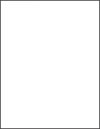
 , για να περιηγηθείτε στις ρυθμίσεις.
, για να περιηγηθείτε στις ρυθμίσεις.
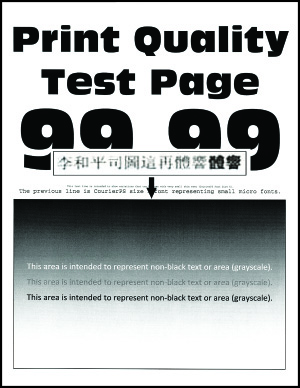
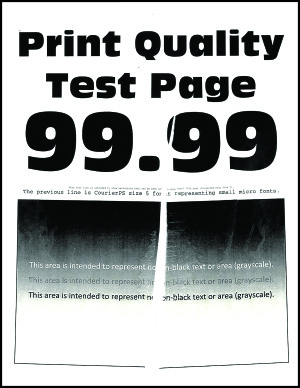
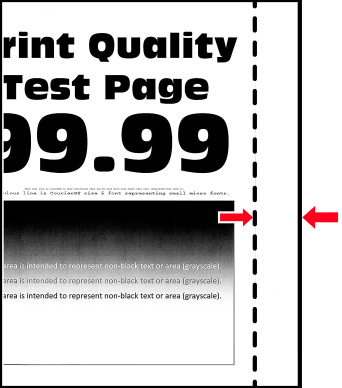
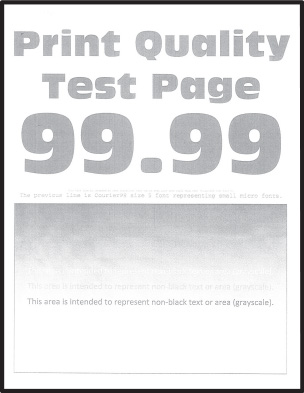
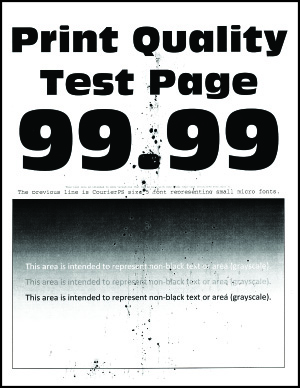
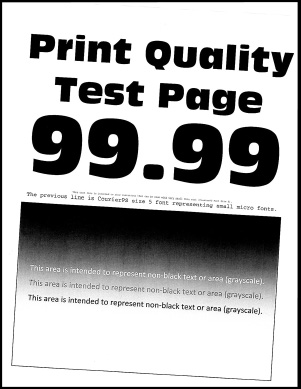
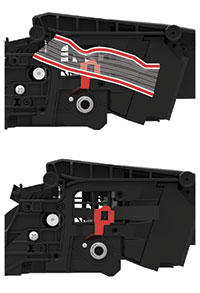
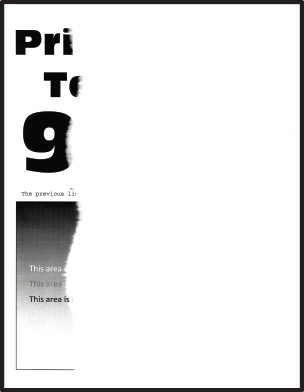
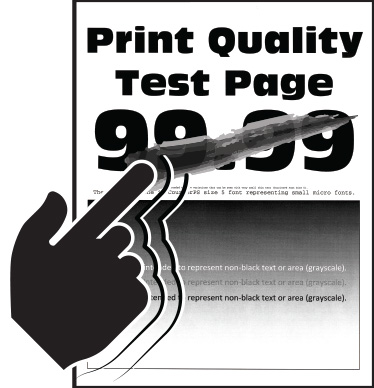
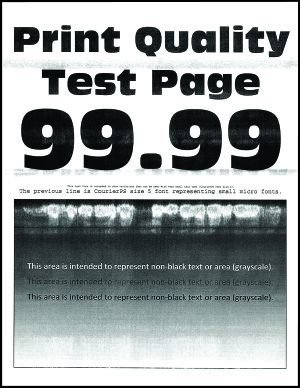
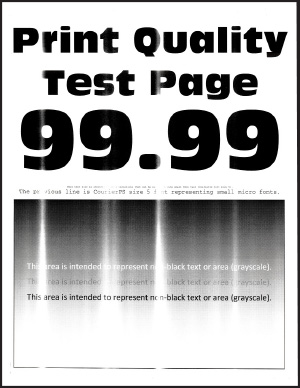
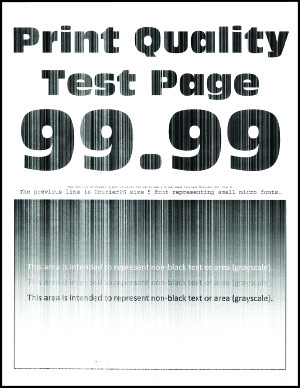
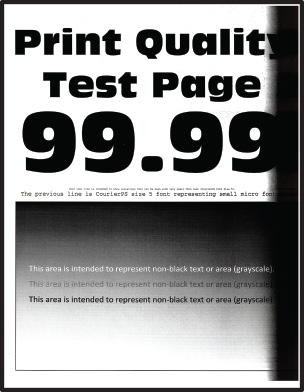
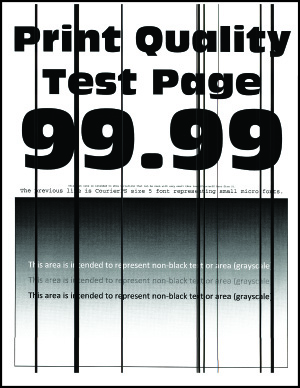


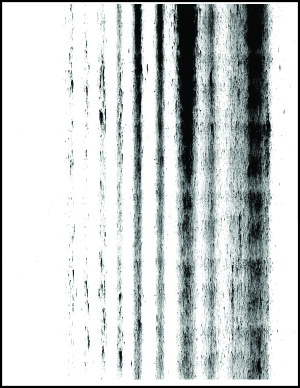
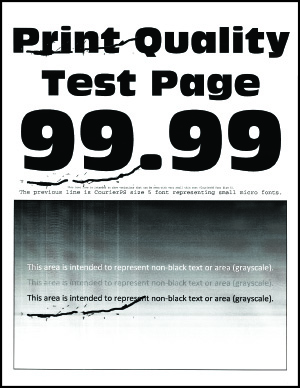
 ΠΡΟΣΟΧΗ—ΚΙΝΔΥΝΟΣ ΤΡΑΥΜΑΤΙΣΜΟΥ:
ΠΡΟΣΟΧΗ—ΚΙΝΔΥΝΟΣ ΤΡΑΥΜΑΤΙΣΜΟΥ: